
Estrai la firma dal PDF senza sforzo: metodi rapidi ed efficaci

Nell'era digitale di oggi, i documenti PDF sono diventati un formato standard per la condivisione e l'archiviazione delle informazioni. I PDF sono noti per la loro versatilità, che li rende ideali per qualsiasi cosa, dai contratti e documenti legali ai rapporti e alle presentazioni. Quando si tratta di gestire documenti importanti, estrarre le firme dai PDF è un'abilità preziosa. Il processo di estrazione delle firme dai PDF svolge un ruolo fondamentale nel migliorare la gestione dei documenti e garantire l'integrità e la sicurezza dei documenti critici. In questo articolo, esploreremo i vari metodi e strumenti disponibili per estrarre le firme dai documenti PDF.
1. Puoi estrarre una firma da un PDF?
Sì, è possibile, ma la difficoltà di farlo dipende dal tipo di firma che si desidera estrarre dal PDF. Esistono due tipi di firme: le firme digitali e le firme di immagine (elettroniche). Una firma digitale contiene un ID verificato di un'organizzazione o di una persona, inclusi nome, numero di serie, indirizzo e-mail e data di scadenza. La firma digitale dispone di due chiavi (certificati): una chiave pubblica utilizzata per bloccare o crittografare i dati e una chiave privata utilizzata per sbloccare o decrittografare i dati crittografati.
Una firma immagine viene inserita da un'immagine salvata acquisita da una fotocamera o creata da un trackpad. È molto facile estrarre una firma immagine da un file PDF a un altro PDF o Excel, PowerPoint, Word, ecc. Sia che tu voglia estrarre una firma digitale o una firma immagine da un PDF, continua a leggere per scoprire come farlo.
2. Perché estrarre le firme dai PDF?
La necessità di estrarre le firme dai documenti PDF può sorgere per diversi motivi, tra cui:
Verifica: la verifica dell'autenticità di una firma su un documento, come un contratto legale, è fondamentale. L'estrazione della firma consente di confrontarla con le firme autentiche note.
Archiviazione: molte organizzazioni e individui mantengono archivi digitali di documenti firmati per la conservazione dei record e la consultazione futura. L'estrazione delle firme aiuta a creare archivi organizzati e ricercabili.
Conformità: in settori come la finanza e la sanità, le normative di conformità spesso richiedono l'archiviazione e la gestione sicure dei documenti firmati. L'estrazione delle firme può contribuire a garantire la conformità alle normative.
PDFelement è un potente strumento PDF con un'ampia libreria di funzioni, come la creazione di nuovi file PDF, il passaggio da un formato di documento all'altro, l'unione di PDF e la protezione del PDF, tra gli altri. Hai accesso a vari strumenti di modifica, tra cui sottolineatura, grassetto, evidenziazione, modifica del carattere e delle dimensioni del documento, modifica della struttura del file PDF, ecc. Inoltre, PDFelement consente ai suoi utenti di estrarre facilmente le firme dai PDF. Con esso, puoi facilmente estrarre una firma da un PDF scansionato o da un PDF nativo come estrazione di un'immagine.
Le caratteristiche principali di PDFelement includono:
Come si estrae una firma da un PDF su PDFelement? Di seguito sono riportati i passaggi dettagliati su come estrarre le firme da un PDF scansionato.
01Scarica e installa PDFelement sul tuo computer e avvia il software. Fare clic sul pulsante "Apri PDF".

02Dopo aver importato il PDF, fare clic con il pulsante destro del mouse sulla firma che si desidera estrarre e selezionare "Copia". La firma viene estratta ed è possibile aprire un altro documento e incollarvi la firma estratta dal PDF.
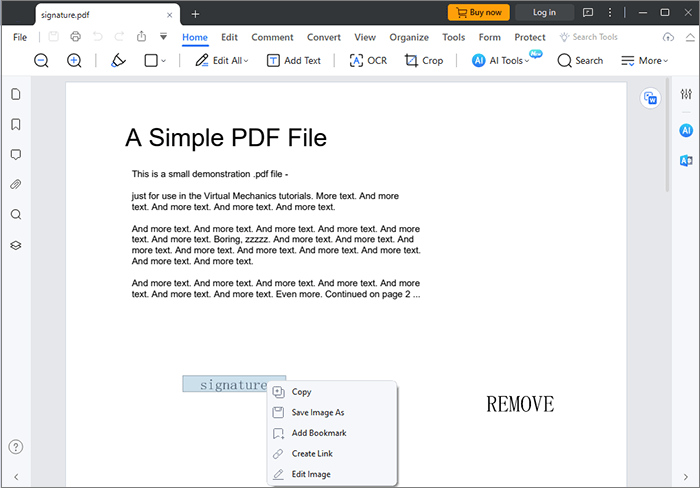
Per saperne di più:
[Da non perdere] 7 modi semplici e gratuiti per estrarre testo da PDF
Come dividere un PDF in più file? 4 metodi per utenti Windows e Mac !
Adobe Acrobat è un software di editing PDF potente e ampiamente utilizzato che fornisce una miriade di strumenti per lavorare con i documenti PDF. Un'attività comune consiste nell'estrarre una firma da un file PDF, che può essere utile per vari scopi, come la verifica dell'autenticità di un documento firmato o l'archiviazione delle firme per la conformità legale. In questa sezione, ti guideremo attraverso il processo di estrazione di una firma da un PDF utilizzando Adobe Acrobat.
Per estrarre una firma da un PDF utilizzando Adobe Acrobat, procedi nel seguente modo:
Passaggio 1. Scarica e installa Adobe Acrobat sul tuo PC e avvia il software.
Passaggio 2. Apri il PDF da cui vuoi estrarre una firma. Il PDF verrà aperto come documento immagine.
Passaggio 3. Fai clic su "Strumenti", quindi seleziona "Compila e firma".

Passaggio 4. Seleziona la firma, fai clic con il pulsante destro del mouse su di essa ed estrai la firma dal PDF.
Potrebbe piacere:
[Guida facile] Converti Word in PDF tramite Adobe Acrobat e alternative
PDF to Word Magic: Converti PDF in Word con Adobe Acrobat e alternative
Google Docs è una piattaforma di elaborazione testi basata su cloud ampiamente utilizzata sviluppata da Google. Offre una gamma di potenti funzionalità per la creazione, la modifica e la collaborazione sui documenti e ha anche la possibilità di lavorare con i file PDF, inclusa l'estrazione di firme dai PDF.
Ecco come utilizzare Google Documenti come estrattore di firme PDF:
Passaggio 1. Apri il tuo browser web e vai su Google Drive. Accedi con il tuo account Google. Fai clic sul pulsante "+ Nuovo" sul lato sinistro dello schermo e seleziona "Caricamento file".
Passaggio 2. Una volta caricato il PDF, fai clic con il pulsante destro del mouse su di esso all'interno di Google Drive. Seleziona "Apri con" > "Google Documenti". Google Docs ora tenterà di convertire il PDF in un documento di Google Docs.

Passaggio 3. Dopo aver convertito il PDF, scorri il documento di Google Documenti per trovare la firma che desideri estrarre. Fai clic con il pulsante destro del mouse sulla firma e scegli l'opzione "Copia". Quindi, la firma viene estratta.
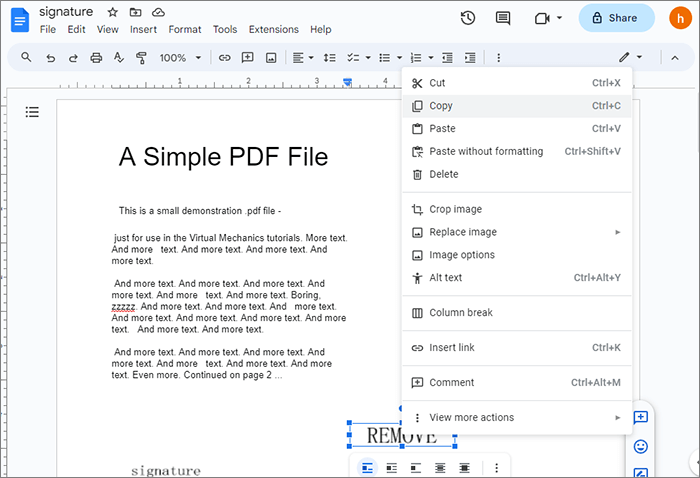
Da non perdere:
[Soluzione Easy Office] Come collegare un PDF in Google Documenti | 4 Metodi
Come creare un PDF compilabile in Google Docs: conosci un'eccellente via d'uscita
Mac Preview è un'applicazione integrata nel sistema operativo macOS di Apple. Viene utilizzato principalmente per visualizzare e lavorare con vari tipi di documenti e file, tra cui immagini, PDF e altro ancora. Preview dispone di una funzione per l'acquisizione e l'aggiunta di firme digitali ai documenti, che lo rende utile per firmare elettronicamente i PDF. Inoltre, consente di estrarre firme dai PDF. Ecco una guida passo passo su come estrarre una firma da un PDF scansionato con Anteprima:
Passaggio 1. Fare doppio clic sul file PDF da cui si desidera estrarre una firma per aprirlo in Anteprima.
Passaggio 2. Vai al menu "Visualizza" e seleziona "Miniature" per vedere le anteprime delle miniature di ogni pagina. Sfoglia le miniature e trova la pagina contenente la firma che desideri estrarre.

Passaggio 3. Con la pagina della firma selezionata, usa lo strumento "Selezione rettangolare" premendo "Comando + Maiusc + 4" e disegna un rettangolo attorno alla firma.
Passaggio 4. Fai clic con il pulsante destro del mouse (o fai clic tenendo premuto il tasto Ctrl) all'interno dell'area selezionata e scegli "Copia" per copiare la firma negli appunti.
Passaggio 5. Vai al menu "File" e seleziona "Nuovo dagli appunti" per creare un nuovo documento di anteprima contenente solo la firma estratta.
Passaggio 6. Con la firma estratta in un nuovo documento, vai al menu "File" e scegli "Esporta" per salvare la firma come file immagine (ad esempio, PNG, JPEG o TIFF). Seleziona la posizione e assegnale un nome. Ora hai estratto correttamente una firma da un PDF utilizzando Anteprima.
Vedere anche:
[4 trucchi per risparmiare manodopera] Come aggiungere testo a un documento PDF
Converti foto in PDF: i migliori convertitori da JPG a PDF offline e online gratuiti
L'estrazione di firme da documenti PDF è un'abilità preziosa, soprattutto per le aziende e i privati che hanno a che fare con contratti e accordi importanti. Che tu stia verificando l'autenticità di una firma, archiviando documenti o garantendo la conformità alle normative, sono disponibili diversi metodi e strumenti per aiutarti a estrarre le firme dai PDF. A seconda delle tue esigenze specifiche, puoi scegliere l'approccio più adatto a te. Consigliamo vivamente PDFelement. Scarica PDFelement per estrarre le firme dai PDF senza sforzo. Inoltre, se hai bisogno di aggiungere o eliminare una firma dal tuo PDF, PDFelement è la scelta migliore.
Articoli Correlati:
La ricerca del miglior convertitore da PDF a Word: recensioni degli esperti
Trasformare i PDF statici: una guida su come rendere compilabile un PDF
Recensione del software OCR da PDF a Word: Massima precisione ed efficienza
[Suggerimenti per l'ufficio] 7 modi per estrarre immagini da PDF che dovresti provare
Come estrarre i dati dai PDF in modo efficiente: la tua guida completa
[Suggerimenti PDF facili] Come estrarre tabelle da PDF gratuitamente in 7 modi